Cum se elimină DesuCrypt Ransomware de pe computerul Windows sau laptop?
Miscelaneu / / August 05, 2021
Windows este cea mai populară alegere de milioane de oameni. Prin urmare, a devenit cel mai vizat sistem de operare de exploatat. Oamenii au dezvoltat diferite fișiere rău intenționate pentru a infecta utilizatorii și pentru a obține controlul asupra altor dispozitive, iar ransomware-ul DesuCrypt este cel mai recent atac asupra utilizatorilor Windows. Dacă v-ați infectat vreodată cu ransomware-ul DesuCrypt, atunci iată cum îl puteți elimina de pe computerul Windows.
Ransomware este un cod menit să preia controlul asupra sistemului nostru. Există multe tipuri de Ransomeware, unele criptează fișiere, altele vă fură datele, iar altele vă blochează PC-ul. Ransomware-ul DesuCrypt este scris în C ++ și criptează toate fișierele cu care intră în contact. Mai mult, ransomware-ul modifică extensia fișierelor criptate în format .locked.
După ce ați fost infectat, vă va cere să plătiți o sumă la adresa bitcoin pentru a obține cheia de decriptare. Dar acest lucru nu este recomandat, deoarece nu există nicio garanție că acestea vă vor oferi cheia de decriptare sau dacă există o cheie de decriptare în primul rând.

Cuprins
-
1 Cum se elimină DesuCrypt Ransomware de pe computerul Windows sau laptop?
- 1.1 Metoda 1: Eliminarea ransomware-ului DesuCrypt prin restaurarea sistemului
- 1.2 Metoda 2: Utilizarea Windows Defender pentru a elimina DesuCrypt
- 1.3 Metoda 3: Utilizați Antivirus sau Antimalware
- 2 Concluzie
Cum se elimină DesuCrypt Ransomware de pe computerul Windows sau laptop?
Dacă sunteți infectat, vă puteți salva computerul în funcție de malware; unele sunt prea rău intenționate și vă afectează sistemul până la bază, care nu poate fi recuperat.
Metoda 1: Eliminarea ransomware-ului DesuCrypt prin restaurarea sistemului
Dacă DesuCrypt ransomware încă vă permite să intrați în modul sigur, atunci puteți porni în modul sigur și puteți restabili computerul la ultimul punct de restaurare.
Folosiți această metodă numai dacă ați fost infectat după configurarea punctului de restaurare și, dacă nu ați setat niciun punct de restaurare, atunci acest lucru nu va funcționa pentru dvs.
Pasul 1) Du-te la Meniu Start> Alimentare și selectați Repornire. La pornire apăsați F8 de pe tastatură pentru a deschide fișierul Opțiuni avansate de încărcare, selectați Mod sigur și porniți.
Dacă nu puteți porni în modul sigur, încercați să utilizați setările de configurare a sistemului sau orice aplicație terță parte. În meniul de încărcare, asigurați-vă că selectați modul sigur cu rețeaua sau promptul de comandă.
Pasul 2) Porniți în modul sigur cu prompt de comandă. Tastați comanda Restaurare CD și apăsați Enter. Aceasta vă va aduce terminalul în folderul Restore / backup, de unde puteți accesa programul de restaurare a sistemului.
Pasul 3) Tip rstrui.exe și executați. Acest lucru va aduce expertul de restaurare a sistemului, va trece prin asistent și va rula ferestrele înapoi la ultima restaurare.

Cu toate acestea, dacă ați pornit în modul sigur cu rețeaua, atunci căutați doar restaurarea sistemului în bara de căutare Windows și restaurați dispozitivul. Acest lucru va șterge ransomware-ul de pe dispozitiv.
Metoda 2: Utilizarea Windows Defender pentru a elimina DesuCrypt
Ei bine, puteți încerca Windows Defender să vă scaneze computerul și să ștergeți Ransomeware. Dacă cunoașteți sursa, puteți merge la director și ștergeți-l manual. Dar majoritatea ransomware-ului se șterge după criptarea fișierelor.
Windows Defender este cu siguranță grozav, dar nu are o bază de date imensă despre ransomware, așa cum au alte instrumente antivirus.
Metoda 3: Utilizați Antivirus sau Antimalware
Puteți utiliza Avast Anti-Virus instrument gratuit pentru a elimina ransomware-ul sau alte aplicații cum ar fi Malwarebytes. Aceste instrumente antivirus pot recunoaște aproape orice fișier rău intenționat și îl pot elimina pentru dvs.
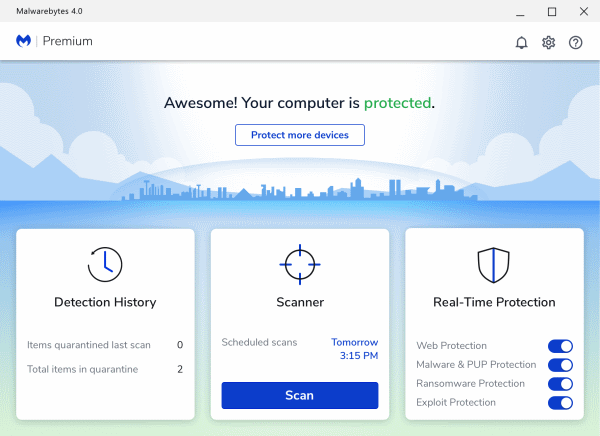
Cu toate acestea, pentru a utiliza un instrument antivirus, trebuie să puteți descărca și instala instrumentul pe computerul dvs., unele ransomware blochează computerul și îl fac complet inutil. În acest caz, ștergerea completă a hard diskului utilizând un alt dispozitiv izolat este singura opțiune.
Concluzie
Majoritatea Ransomware infectează un sistem prin e-mail și aplicații terțe. Prin urmare, se recomandă să nu descărcați și să instalați orice aplicație pe computer. DesuCrypt este un ransomware care nu criptează de fapt fișierele, dăunează fișierelor și le modifică extensia.
Dacă PC-ul dvs. a fost infectat de DesuCrypt Ransomware, atunci uitați să plătiți orice bitcoin sau să negociați. Fișierele au dispărut și nu mai pot fi decriptate din nou. Cu toate acestea, puteți încerca câteva instrumente de decriptare pentru ao testa. Cu toate acestea, cel mai important lucru pe care ar trebui să-l faceți este să eliminați ransomware-ul de pe dispozitiv.
Pentru a elimina ransomware-ul, puteți porni computerul în modul sigur și restaurați Windows-ul la ultimul punct de restaurare, prin urmare asigurați-vă că faceți întotdeauna copii de rezervă din când în când.
Alegerea editorilor:
- Cele mai bune extensii de browser Microsoft Edge - 2020
- Documente Google: Cum să adăugați o imagine deasupra unei alte imagini
- Cum să conectați laptopul la Smart TV fără niciun cablu
- Cum să partajați și să accesați fișiere între Android și Windows 10
- Redenumiți dispozitivul Bluetooth în macOS
Rahul este un student la informatică, cu un interes masiv în domeniul subiectelor tehnologice și criptomonede. Își petrece cea mai mare parte a timpului scriind sau ascultând muzică sau călătorind în locuri nevăzute. El crede că ciocolata este soluția tuturor problemelor sale. Viața se întâmplă, iar cafeaua ajută.



